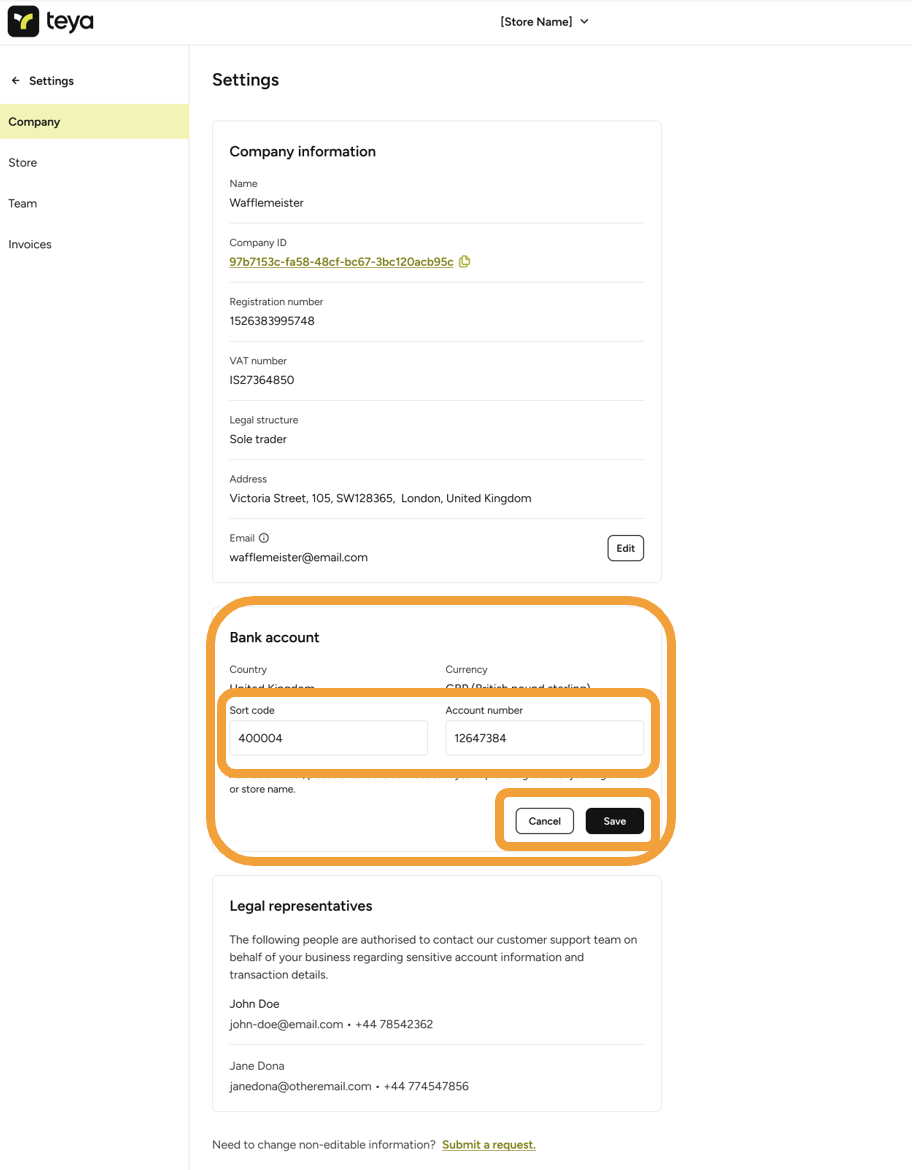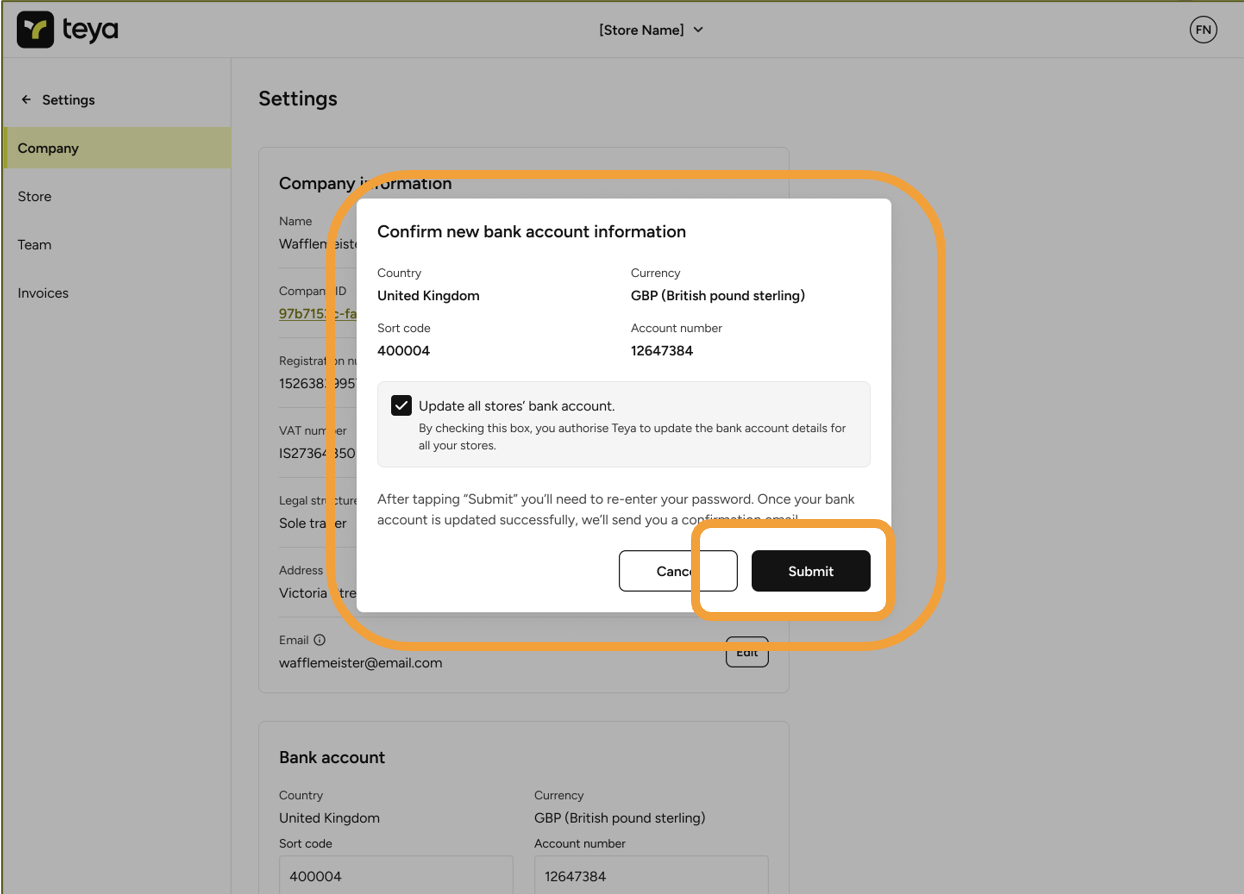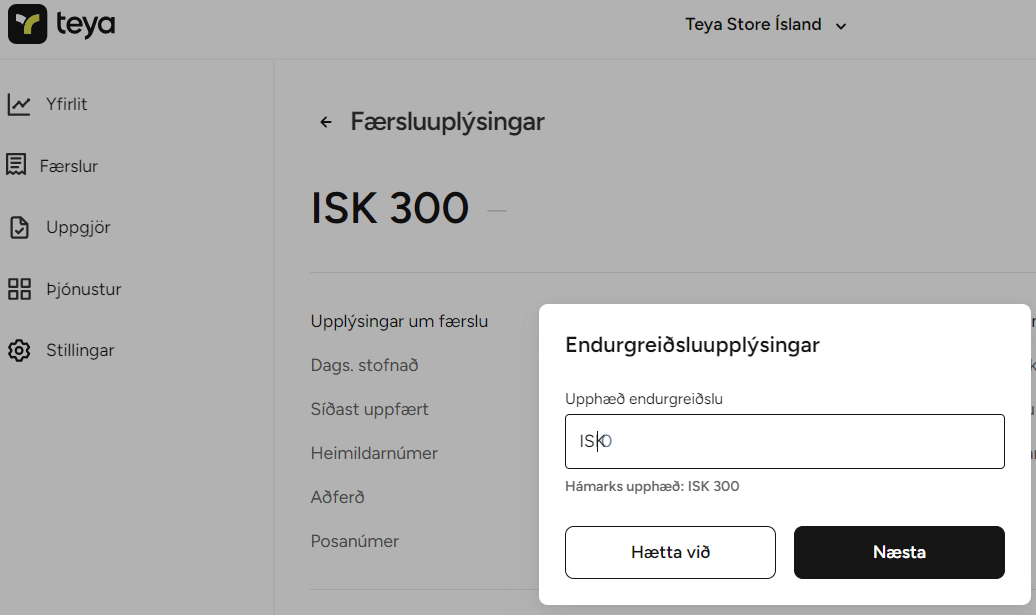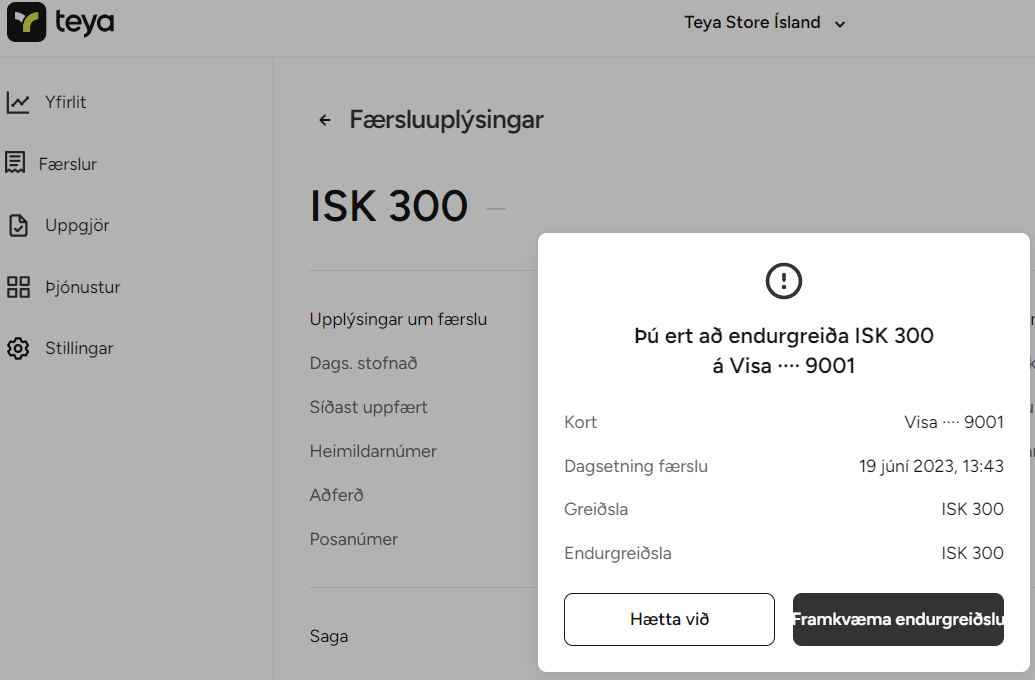Viðskiptagátt
Uppfært
Viðskiptagáttin gerir þér kleift að sjá öll þín viðskipti og stjórna aðganginum þínum. Þú getur skoðað færslur, uppgjör og uppfært fyrirtækjaupplýsingar í gegnum Viðskiptagáttina.
Viðskiptagáttin er hönnuð fyrir notendur sem nota greiðslulausn Teya. Ef þú ert að nota greiðslulausn Teya ættir þú að hafa aðgang að Viðskiptagáttinni.
Aðgangur að Viðskiptagátt
Þú getur skráð þig inn á Viðskiptagáttina í gegnum vafra á tölvunni þinni, spjaldtölvu eða á farsíma. Farðu einfaldlega á Viðskiptagáttina og skráðu þig inn með netfangi og lykilorði.
Viðskiptagátt - Stillingar
Bæta við notanda
Þú getur bætt við mörgum notendum að gáttinni fyrir fyrirtækið þitt, hver notandi er með sínar aðgangsupplýsingar.
1. Skráðu þig inn á Viðskiptagáttina.
2. Farðu í ⚙️Stillingar (neðst til vinstri).
3. Veldu Notendur.
4. Smelltu á + Bæta við notanda.
Þú getur skoðað og uppfært notendur sem hafa aðgang að fyrirtækinu þínu í Viðskiptagáttinni.
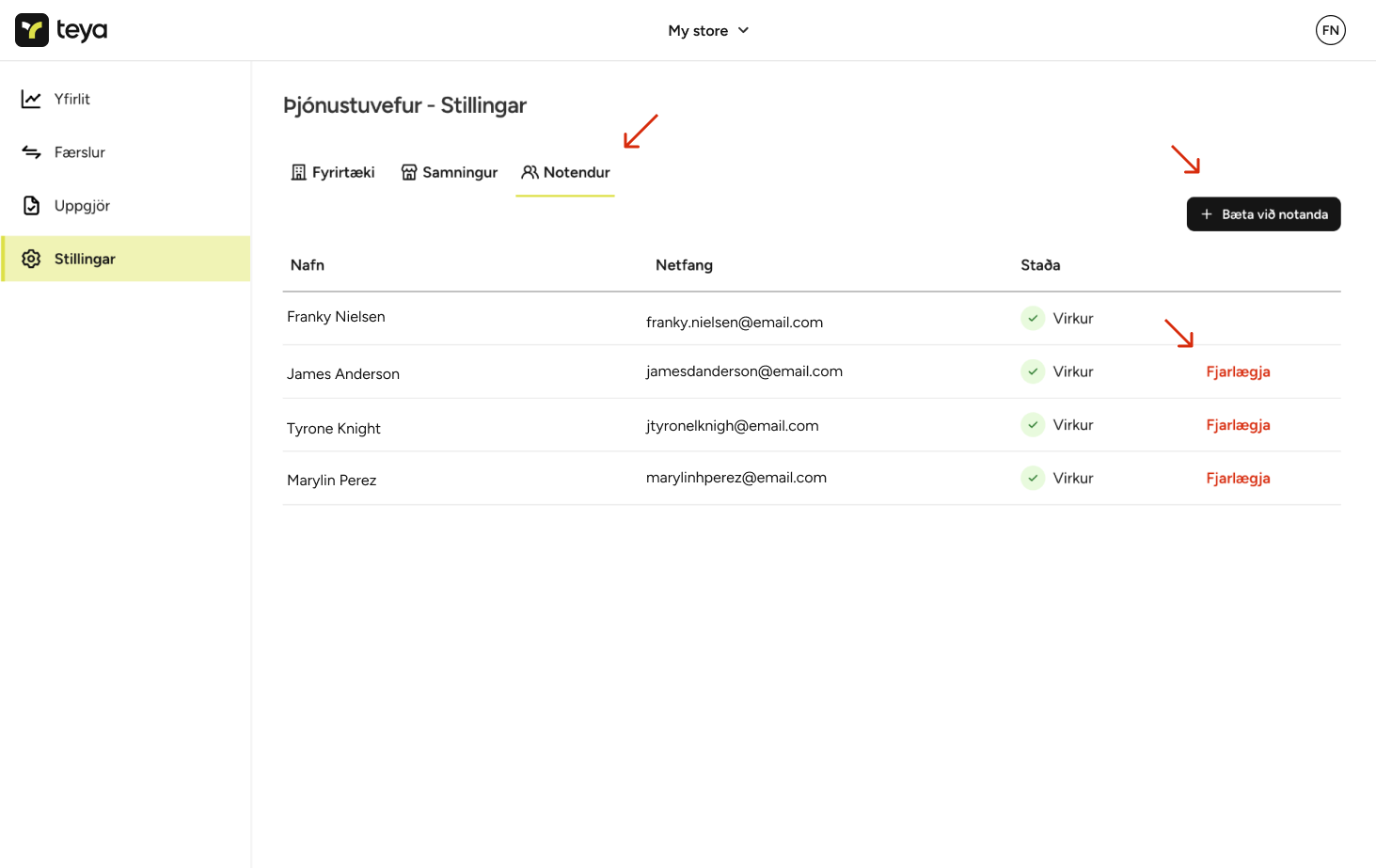
Uppfæra fyrirtækjaupplýsingar
Skráðu þig inn á Viðskiptagáttina.
Farðu í ⚙️Stillingar (neðst til vinstri).
Smelltu á Fyrirtæki til þess að uppfæra upplýsingar um fyrirtæki (heimilisfang, tengiliður).
Smelltu á Samningur til þess að uppfæra upplýsingar um samning (nafn, heimilisfang, tengiliður).
Athugið – Til að uppfæra aðrar upplýsingar, vinsamlegast hafðu samband við viðskiptaver. |
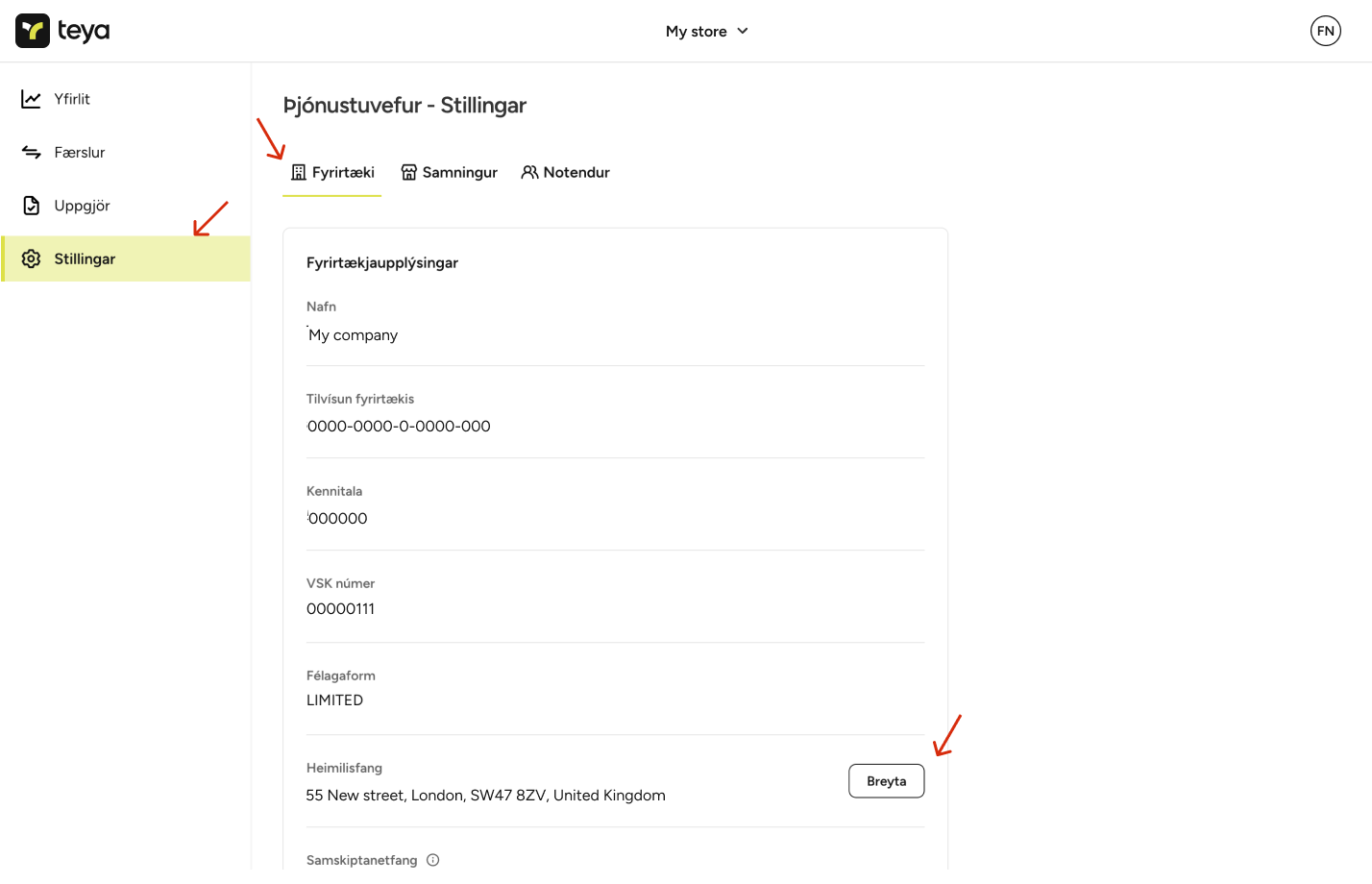
Uppfæra aðgangsupplýsingar
Skráðu þig inn á Viðskiptagáttina.
Farðu í Stjórna aðgangi með því að smella á upphafsstafina þína í efra hægra horninu.
Þar getur þú skoðað og uppfært notendanafn, netfang og/eða lykilorð.
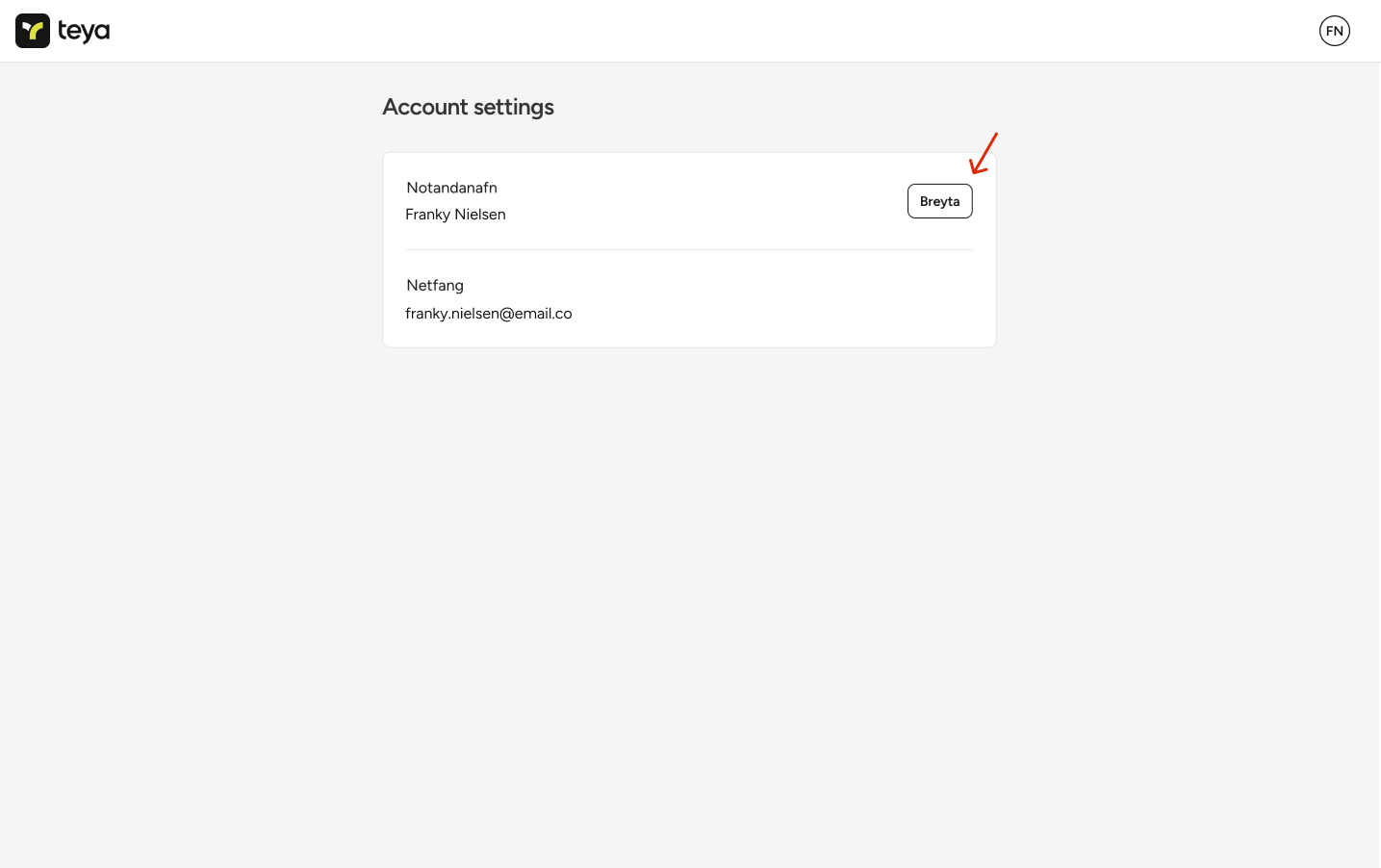
Uppfæra bankareikningsupplýsingar
Ef þú ert skráður forsvarsmaður hjá fyrirtækinu getur þú uppfært bankareikningsupplýsingar í Viðskiptagátt Teya. Þú getur uppfært bankareikning fyrir alla samninga hjá fyrirtækinu eða staka samninga undir Stillingar
Athugðið – Fyrir einstaklinga í atvinnurekstri þarftu að tryggja að bankareikningsupplýsingar sem þú gefur upp séu undir þínu nafni eða verslunar. Fyrir fyrirtæki í atvinnurekstri þarftu að tryggja að bankareikningsupplýsingar sem þú gefur upp séu undir nafni fyrirtækis þíns. |
Bankareikningur fyrirtækis:
1. Farðu í Stillingar og smelltu á Fyrirtæki.
2. Smelltu á Breyta hnappinn undir Bankareikningur.
3. Sláðu inn Banka, Höfuðbók og Reikningsnúmer.
4. Smelltu á Vista.
5. Staðfestu upplýsingar um nýjan bankareikning með því að smella á Submit.
Athugið – Þegar þú uppfærir bankareikningsupplýsingar undir Fyrirtæki getur þú hakað í reit til þess að uppfæra bankareikning fyrir alla tengda samninga fyrirtækis. |
|
|
6. Eftir að þú staðfestir nýjan bankareikning verður þú beðin/nn um að slá inn lykilorðið þitt aftur af öryggisástæðum. Staðfestingarpóstur verður sendur til þín og á aðra forsvarsmenn til að tilkynna að bankareikningur hefur verið uppfærður.
Athugið – til að tryggja öryggi er aðeins hægt að staðfesta þessar breytingar með því að skrá sig inn með tölvupóstnetfangi. Ekki er hægt að skrá sig inn í gegnum samfélagsmiðla til þess að staðfesta bankareikningsupplýsingar. |
Bankareikningur samninga:
1. Farðu í Stillingar og smelltu á Samningar.
2. Smelltu á Breyta hnappinn undir Bankareikningur.
3. Sláðu inn Banka, Höfuðbók og Reikningsnúmer.
4. Smelltu á Vista.
Skoða færslur í Viðskiptagáttinni
Færslur eru uppfærðar í rauntíma á vefnum svo þú getur alltaf séð nýjustu færslurnar. Til að skoða færslur:
Skráðu þig inn á Viðskiptagáttina.
Smelltu á Færslur (vinstra megin)
Notaðu síur 🔍 til að leita af færslum.
Athugið – Þú getur síað færslur út frá dagsetningu og leitað af færslum með því að nota seinustu 4 tölustafi í kortanúmeri. |
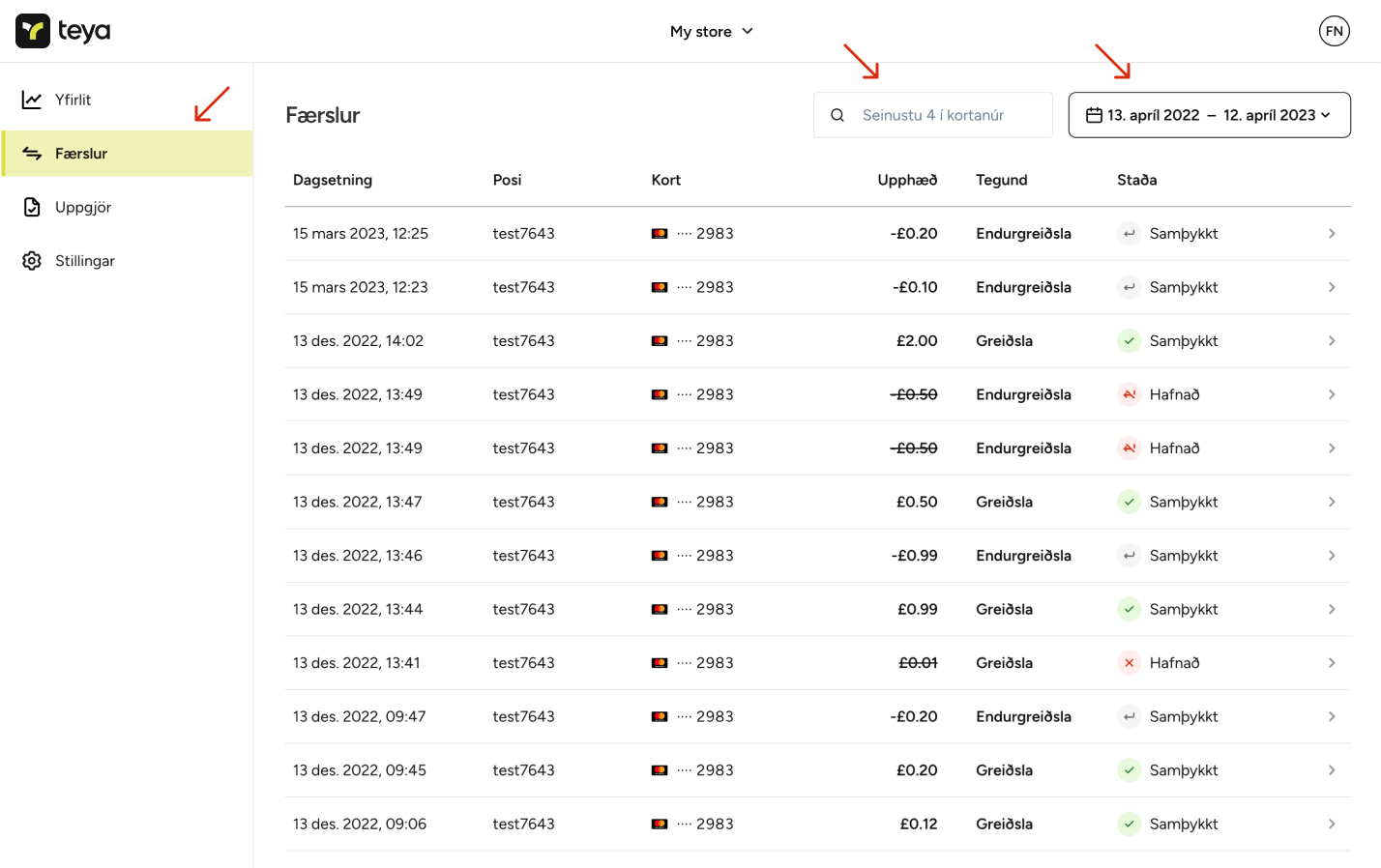
Hægt er að skoða færsluupplýsingar fyrir einstakar færslur á vefnum, þar á meðal færsluupphæð, dagsetningu, kortategund og tímalínu af atburðum sem tengjast færslunni.
Uppgjör í Viðskiptagáttinni
Uppgjör er sú upphæð sem Teya greiðir til viðskiptavina sinna eftir að færslugjöld hafa verið dregin af heildarupphæð færslna. Þú getur skoðað uppgjör og sundurliðun uppgjörs í gáttinni. Í sundurliðun uppgjörs getur þú séð upphæð uppgjörs, uppgjörsdagsetningu og færslur í viðeigandi uppgjöri.
Uppgjör eru daglega og aðeins á virkum dögum. Þú getur búist við að fá greitt næsta virka dag frá því að færsla var tekin, að undanteknum almennum frídögum.
Endurgreiða í Viðskiptagáttinni
Þú getur endurgreitt færslur teknar í posanum þínum í Viðskiptagáttinni. Endurgreiðslur geta verið að fullu eða að hluta til.
Hvernig á að endurgreiða færslur í Viðskiptagáttinni:
Skráðu þig inn á Viðskiptagáttina.
Í valmyndinni, smelltu á Færslur.
Smelltu á viðeigandi færslu sem á að endurgreiða.
Undir færsluupplýsingar getur þú smellt á Endurgreiða hnappinn.
Sláðu inn upphæð endurgreiðslu og smelltu á Áfram.
Farðu yfir endurgreiðsluupplýsingar og staðfestu með því að smella á Framkvæma endurgreiðslu.
Staðfestingarskilaboð munu birtast þegar endurgreiðslan hefur verið samþykkt, og mun endurgreiðslan birtast undir færsluupplýsingar.
|
|
Athugið –
|